- Korjaukset ”Video Memory Management Internal Error” -virheeseen
- Mikä aiheuttaa videomuistin hallinnan sisäisen sinisen näytön virheen Windows 10:ssä?
- Mikä on videomuistin hallinnan virhe 0x0000010e?
- KORJAUS 1: Suorita sovelluksia yhteensopivuustilassa:
- Korjaus 2: Suorita järjestelmän tiedostontarkistustyökalu:
- Kuinka korjata videomuistinhallinnan interstitiaalinen Blue Screen -virhe?
- Saatko muistinhallintavirheen Windows 11:ssä?
- Mikä on memory_management BSoD Windows 10?
- Korjaus 3: Testaa RAM-muistisi Windowsin muistin diagnostiikkatyökalun avulla:
- Mikä aiheuttaa muistinhallintavirheen HP:n kannettavassa tietokoneessa?
- Mikä on muistinhallintavirhe Windows 10:ssä?
- Kuinka korjata sisäisen videomuistin hallinnan virhekoodi?
- Kuinka korjata muistiongelmia Windows 10:ssä?
- Kuinka korjata pysäytyskoodin muistin hallintavirhe Windowsissa?
- Kuinka korjata Windows 10:n sinisen näytön muistinhallintavirhe?
- KORJAUS 4: Päivitä näytön ohjaimet:
- Näytön ohjainten päivittäminen manuaalisesti:
- Mikä on muistinhallinnan Blue Screen -virhe?
- Kuinka korjata muistinhallinnan lopetuskoodit Windows 11:ssä?
- Mikä on muistinhallintavirhe?
- Näytönohjainten automaattinen päivittäminen:
- KORJAUS 5: Käytä videopelejä ikkunatilassa:
- Kuinka korjata Windows 11 -videomuistin hallinnan sisäinen virhe?
- Kuinka tarkistan järjestelmämuistivirheet?
- KORJAUS 6: Palauta Windows 10:
- Mitä ”videomuistin hallinta on huono” tarkoittaa?
- Mitä on sisäinen videomuistin hallinta?
- Miksi videomuistin hallinta ei toimi Windows 11:ssä?
- Kuinka korjata muistinhallintavirhe Windows 10:ssä?
Viime aikoina useat Windows 10 -käyttäjät ovat raportoineet, että vaikka he yrittävät käyttää tai sulkea suosikkivideopelejään, he päätyvät kohtaamaan videomuistin hallinnan sisäisen virheen. Yleensä kriittinen muistinhallintaongelma voi aiheuttaa sinisen näytön virheitä ja estää käyttäjiä pääsemästä järjestelmään oikein.
Korjaukset ”Video Memory Management Internal Error” -virheeseen
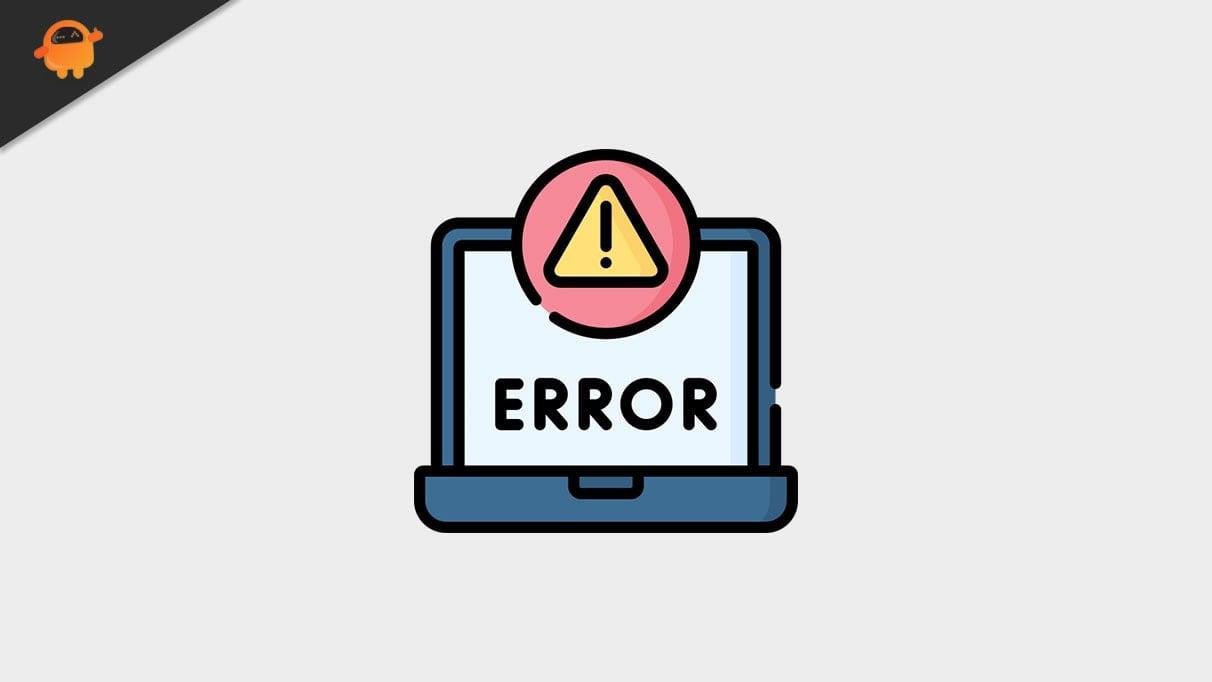
Mainittu virhe voi laukaista useissa olosuhteissa, mukaan lukien vioittuneet järjestelmätiedostot, ongelmalliset näytönohjaimen ajurit ja viallinen RAM. Videomuistin hallinnan sisäinen virhe on kuitenkin ratkaistavissa, ja siihen on saatavilla useita korjauksia. Jos haluat tietää lisää, käy läpi alla oleva artikkeli:
Mikä aiheuttaa videomuistin hallinnan sisäisen sinisen näytön virheen Windows 10:ssä?
Mikä aiheuttaa SISÄINEN VIDEOMUISTIN HALLINTA Blue Screen -virheen Windows 10:ssä? Virheet ja virheet ovat merkki haittaohjelmien olemassaolosta. Mutta haittaohjelmilla ei ole rajoja. Ne voivat vahingoittaa jopa tärkeitä järjestelmätiedostoja. Nämä ovat yleisiä syitä VIDEO MEMORY MANAGEMENT INTERNAL -sinisen näytön virheeseen:
Mikä on videomuistin hallinnan virhe 0x0000010e?
Windows 10:n sinisen näytön virhe VIDEO MEMORY MANAGEMENT INTERNAL, jonka arvo on 0x0000010E, ei ole hyvä. Se tarkoittaa, että videomuistinhallinta on huonoimmassa kunnossa. Tässä artikkelissa selvitetään ongelman luonne ja syy.
KORJAUS 1: Suorita sovelluksia yhteensopivuustilassa:
Monien kärsineiden käyttäjien mukaan, kun he yrittivät ajaa ongelmallista sovellusta yhteensopivuustilassa, Windows 10:n videomuistin hallinnan sisäinen virhe ei toistunut. Voit myös kokeilla samaa noudattamalla alla olevia ohjeita:
- Ensinnäkin napsauta hiiren kakkospainikkeella sovellusta haluat suorittaa yhteensopivuustilassa ja valitse sitten vaihtoehto Ominaisuudet.
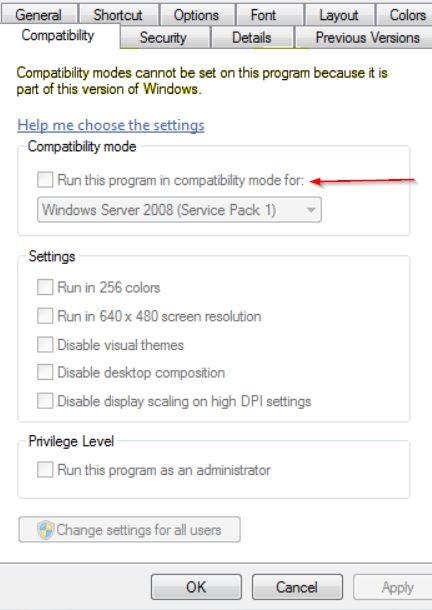
- Siirry nyt kohtaan Yhteensopivuus-välilehti pystyvalikosta, rastita valintaruutu vaihtoehdon puolesta Suorita tämä ohjelma yhteensopivuustilassavarten ja valitse sitten käyttöjärjestelmävaihtoehtojen luettelosta Windows 10.
- Napsauta nyt Käytä ja napsauta sitten OK tallentaaksesi yllä olevat asetukset.
- Kun on tehty, suorita sovellus uudelleen ja tarkista auttaako vai ei.
Korjaus 2: Suorita järjestelmän tiedostontarkistustyökalu:
Videomuistin hallinnan sisäinen virhe voi johtua myös korruptoituneista Windows-tiedostoista. Täällä voit käyttää System File Checker -työkalua seuraamalla alla olevia ohjeita:
Kuinka korjata videomuistinhallinnan interstitiaalinen Blue Screen -virhe?
Nämä ovat yleisimmät syyt VIDEO MEMORY MANAGEMENT INTERNAL -sinisen ruudun virheeseen: Ammattilaisen vihje: Suorita PC-optimointityökalu päästäksesi eroon virheellisistä asetuksista, roskatiedostoista, haitallisista sovelluksista ja tietoturvauhkista, jotka voivat aiheuttaa järjestelmäongelmia tai hidastaa suorituskykyä.
Saatko muistinhallintavirheen Windows 11:ssä?
Jos saat muistinhallintavirheen tietokoneellesi, haluat katsoa näitä Windows 11:n pysäytyskoodin muistinhallinnan korjauksia. Jos järjestelmäsi kaatuu ja saat sinisen näytön tai BSOD:n, olet ehkä nähnyt Windows 11:n pysäytyskoodin muistin hallintavirheen.
Mikä on memory_management BSoD Windows 10?
Jos kohtaat MEMORY_MANAGEMENT BSOD Windows 10:n, se tarkoittaa, että järjestelmä löytää vakavan muistinhallintavirheen. Muistinhallinnan BSOD-virhe näkyy tietokoneen näytöllä pysäytyskoodin kanssa (tai ilman), kuten 0x0000001A. Se kehottaa sinua etsimään MEMORY_MANAGEMENT verkossa saadaksesi lisätietoja tästä virheestä.
- Käynnistä ensin RUN-valintaikkuna painamalla Windows + R samanaikaisesti.
- Kirjoita nyt tyhjään tekstiruutuun ”cmd” ja paina sitten Ctrl, Shift ja Enter yhteensä. Se käynnistää Komentorivi-ikkuna järjestelmänvalvojan käyttöoikeuksilla.
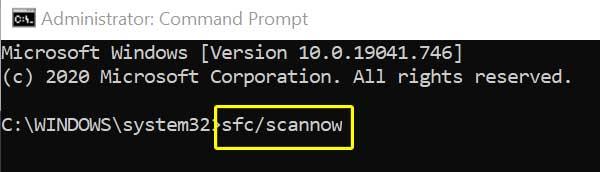
- Kirjoita komentokehote-ikkunaan sfc/scannow ja paina sitten Tulla sisään. Se aloittaa skannausprosessin, etsii vioittuneet järjestelmätiedostot ja korjaa ne sitten automaattisesti taustalla.
- Viimeinkin, Käynnistä tietokoneesi uudelleen ja tarkista parannukset.
Korjaus 3: Testaa RAM-muistisi Windowsin muistin diagnostiikkatyökalun avulla:
Jos videomuistin hallinnan sisäinen virhe tapahtui viallisen RAM-muistin seurauksena, se voi olla hieman hankalaa, jos se on itse asiassa syy. Täällä käyttäjä voi testata RAM-muistiaan Windows Memory Diagnostic -työkalun avulla seuraamalla alla olevia vaiheita:
Mikä aiheuttaa muistinhallintavirheen HP:n kannettavassa tietokoneessa?
Muistinhallintavirhe liittyy suoraan RAM-muistiin, joten tämän sinisen näytön pääasiallinen syy on viallinen tai väärin kytketty RAM-moduuli. Siksi pahimmassa tapauksessa sinun on vaihdettava kyseinen moduuli. Näet kuinka todella tarkistaa, onko sinulla tällainen laitteisto-ongelma.
Mikä on muistinhallintavirhe Windows 10:ssä?
Muistinhallintavirhe viittaa tietokoneen muistiin liittyvään virheeseen; se voi olla fyysinen ongelma RAM-muistissa tai viallinen muisti/RAM. Muistinhallintavirhe näkyy Windows 10:ssä usein levyvirheiden tai vanhentuneiden/rikkinäisten näytönohjainten ohjaimien vuoksi.
Kuinka korjata sisäisen videomuistin hallinnan virhekoodi?
Suorita sovellukset yhteensopivuustilassa estääksesi sisäisen videomuistin hallinnan virhekoodin esiintymisen. Voit myös ajaa videopelejä ikkunatilassa noudattamalla tämän artikkelin ohjeita ja muita ratkaisuja.
Mainokset
- Käynnistä ensin RUN-valintaikkuna painamalla Windows + R samanaikaisesti.
- Kirjoita nyt tyhjään tekstiruutuun mdsched.exe ja napsauta sitten OK. Se käynnistää Windowsin muistin diagnostiikka kehote.

- Harkitse nyt tärkeiden tiedostojen ja kansioiden tallentamista ja napsauta sitten vaihtoehtoa Käynnistä nyt uudelleen ja tarkista ongelmat (suositus).
Järjestelmäsi suorittaa nyt diagnoosin automaattisesti, ja kun se on tehty, tietokoneesi käynnistyy automaattisesti uudelleen. Prosessin valmistuminen voi kuitenkin kestää jonkin aikaa.
Uudelleenkäynnistyksen jälkeen voit nähdä tulokset työpöydän näytöllä. Jos et kuitenkaan näe ilmoitusta,
- Napsauta hiiren kakkospainikkeella Aloitusvalikkoja valitse sitten vaihtoehto Tapahtuman katselija. (Windows 10 -käyttäjille.)
- Muuttaa Käynnistä -> Ohjauspaneeli -> Hallintatyökalut -> Tapahtumien katselu. (Windows 7 -käyttäjille.)
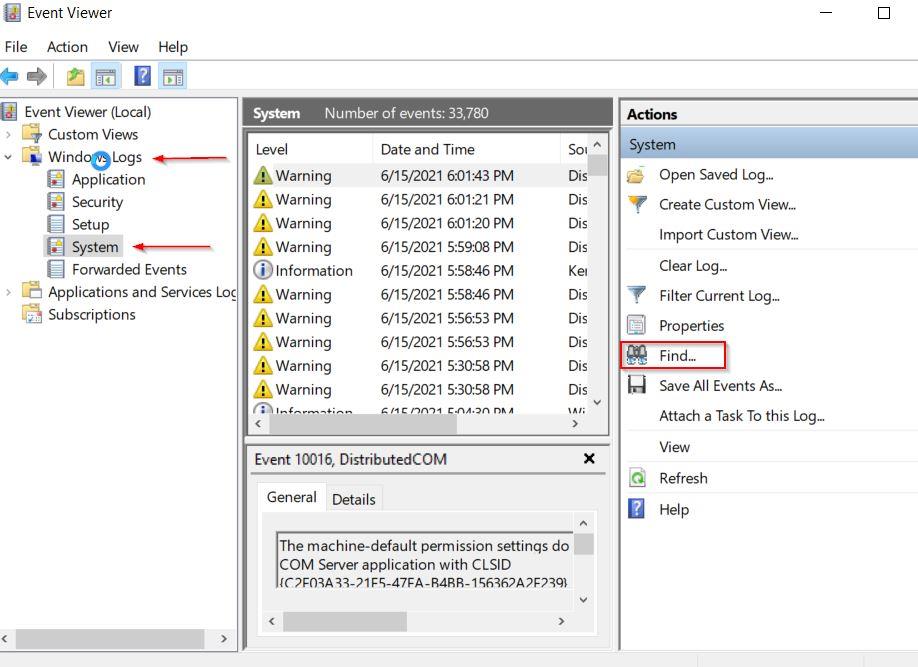
Kuinka korjata muistiongelmia Windows 10:ssä?
Avaa Ohjauspaneeli. 2. Napsauta Järjestelmä ja suojaus. 3. Napsauta Hallintatyökalut. 4. Kaksoisnapsauta Windows Memory Diagnostic -pikakuvaketta. • Pikavinkki: Vaihtoehtoisesti voit myös käyttää Windows-näppäin + R-pikanäppäintä, kirjoittaa mdsched.exe ja käynnistää työkalun napsauttamalla OK. 5. Napsauta Käynnistä uudelleen nyt ja tarkista ongelmat -vaihtoehtoa.
Kuinka korjata pysäytyskoodin muistin hallintavirhe Windowsissa?
Jos järjestelmässäsi ei ole OEM-päivityssovellusta, lataa päivitykset valmistajan tukisivustolta. Jos Windowsin tiedostojärjestelmä on kunnossa, RAM-muisti on hyvä ja järjestelmäsi on ajan tasalla, saatat silti saada Stop Code Memory Management -virheen. Toinen paikka tarkistaa asemasi suorittamalla Check Disk -apuohjelman.
Kuinka korjata Windows 10:n sinisen näytön muistinhallintavirhe?
Voit yrittää korjata Windows 10:n sinisen näytön muistinhallintavirheen viidellä tehokkaalla ratkaisulla. Tässä on yksityiskohtainen katsaus jokaiseen ratkaisuun; Yksi parhaista tavoista korjata tämä ongelma on suorittaa järjestelmätiedoston tarkistus (SFC).
- Nyt vasemman ruudun valikossa Tapahtuman katselija ikkuna, napsauta Windowsin lokit ja napsauta sitten Järjestelmä ja napsauta sitten löytö vaihtoehto oikean ruudun valikosta.
- Sisällä Löytää mitä osa, tyyppi muistin diagnostiikka ja napsauta sitten Etsi Seuraava -painiketta.
Lisäksi, jos näet ”ei virheitä”, se tarkoittaa, että RAM-muistisi toimii hyvin eikä ole vastuussa videomuistin hallinnan sisäisen virheen käynnistämisestä.
Jos kuitenkin näet virheen, saatat joutua vaihtamaan RAM-muistisi. Jos et tee samaa, se voi kaataa tietokoneesi lähitulevaisuudessa.
Mainokset
Pyydä apua RAM-muistin vaihtamisessa laitteen valmistajalta.
KORJAUS 4: Päivitä näytön ohjaimet:
Muutamien kärsineiden käyttäjien mukaan näytönohjainten päivittäminen auttoi heitä pääsemään eroon videomuistin hallinnan sisäisestä virheestä hetkessä. Voit myös tehdä saman joko manuaalisella tai automaattisella menetelmällä.
Näytön ohjainten päivittäminen manuaalisesti:
- Napsauta ensin hiiren kakkospainikkeella Aloitusnäppäin ja valitse sitten vaihtoehto Laitehallinta kontekstivalikosta.
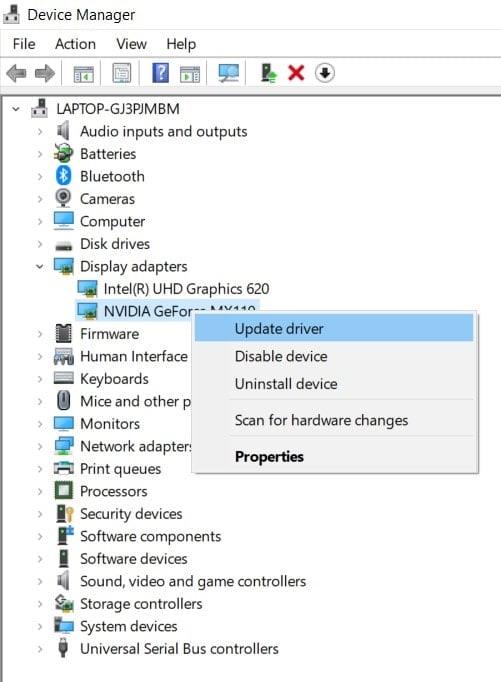
Mikä on muistinhallinnan Blue Screen -virhe?
Tällainen pysäytyskoodi on muistinhallinnan sinisen näytön virhe, joka voi merkitä ongelmaa RAM-muistissasi, mutta sillä voi olla myös muita juuria, kuten pian huomaat. Tässä tarjoamme kaikki mahdolliset ratkaisut tähän ongelmaan, mutta käydään ensin läpi joitakin tietoja Windowsin muistinhallinnasta.
Kuinka korjata muistinhallinnan lopetuskoodit Windows 11:ssä?
Windows 11 -päivityksen tarkistaminen on nopea ja helppo prosessi, ja se voi pysäyttää muistinhallinnan lopetuskoodit heti (ainakin päivityksen jälkeen!). Avaa Windows 11:n Asetukset-paneeli painamalla Win+I. Siirry Windows Updates -kohtaan ja tarkista odottavat päivitykset. Jos käytettävissä, tallenna tärkeät tiedostot ja paina sitten Käynnistä uudelleen nyt.
Mikä on muistinhallintavirhe?
Kuten nimestä voi päätellä, muistinhallintavirhe liittyy tietokoneen muistiin ja se voi olla myös fyysinen ongelma asennetussa RAM-muistissa. Windowsin oma muistidiagnostiikkatyökalu voi auttaa selvittämään, onko tämä ongelman syy. Etsi tietokoneeltasi ”Windows Diagnostic Tool” ja valitse ”Windows Memory…
- Laajenna seuraavalla näytöllä Laitteen sovittimet, napsauta hiiren kakkospainikkeella ohjainta, jonka haluat päivittää, ja napsauta sitten Päivitä ohjain.
- Napsauta seuraavassa näytössä Etsi automaattisesti ohjaimia, ja järjestelmäsi lataa ja asentaa uuden ohjaimen pian.
Näytönohjainten automaattinen päivittäminen:
Näytönohjainten manuaalinen päivitys voi viedä aikaa ja olla monille hämmentävää. Näin ollen samaan on saatavilla useita työkaluja, jotka vähentävät sekä vaivaa että aikaa.Verkossa on useita tällaisia ohjainpäivitystyökaluja; varmista, että käytät yhtä luotettavaa niistä.
Mainokset
KORJAUS 5: Käytä videopelejä ikkunatilassa:
Jos saat videomuistin hallinnan sisäisen virheilmoituksen pelatessasi videopeliä, voit yrittää ajaa peliä ikkunatilassa. Kun teet niin, et ehkä näe virhettä uudelleen.
Mainos
Videopelien käyttäminen ikkunatilassa on erilaista jokaisessa pelissä, mutta jokaisessa pelissä sinun on lopulta syötettävä pelin videoasetukset. Valitse videovaihtoehdon sisällä, pelataanko peliä koko näytön vai ikkunatilassa.
Kuinka korjata Windows 11 -videomuistin hallinnan sisäinen virhe?
Windows 11 -videomuistin hallinnan sisäinen virhe voi johtua viallisista GPU-ajureista. Yksi ratkaisu on ajaa sovelluksiasi yhteensopivuustilassa. Viimeisenä keinona voit asentaa Windows 11 -kopiosi uudelleen. Tietokoneesi saattaa ajoittain kaatua äkillisesti, mikä voi johtaa siniseen kuolemaan.
Kuinka tarkistan järjestelmämuistivirheet?
Järjestelmämuistiin liittyvänä virheenä kannattaa kokeilla ensin sisäänrakennettua Windowsin muistidiagnostiikkatyökalua. Tämä suorittaa nopean järjestelmän muistin tarkistuksen ilmeisten virheiden varalta. Voit suorittaa käynnistystason tarkistuksen välittömästi tai lykätä tarkistusta seuraavaan kertaan, kun käynnistät tietokoneen uudelleen.
Lopuksi, kun asetat tilan, et ehkä näe uudelleen Videomuistin hallinnan sisäistä virhettä.
KORJAUS 6: Palauta Windows 10:
Viimeisenä mutta ei vähäisimpänä, jos mikään yllä mainituista korjauksista ei toiminut, harkitse Windows 10:n nollaamista. Tämä auttaa lopulta pääsemään eroon videomuistin hallinnan sisäisestä virheestä. prosessi poistaa kuitenkin myös kaikki tiedostot C-asemaltasi. Ennen kuin aloitat, varmista siis, että luot varmuuskopion kaikista tärkeistä tiedostoistasi ja kansioistasi. Noudata lisäksi alla annettuja ohjeita:
- Aivan aluksi, Käynnistä tietokoneesi uudelleen muutaman kerran käynnistyksen aikana käynnistääksesi Automaattinen korjaus.
- Napsauta nyt Vianetsintä ja sitten Nollaa tämä tietokone.
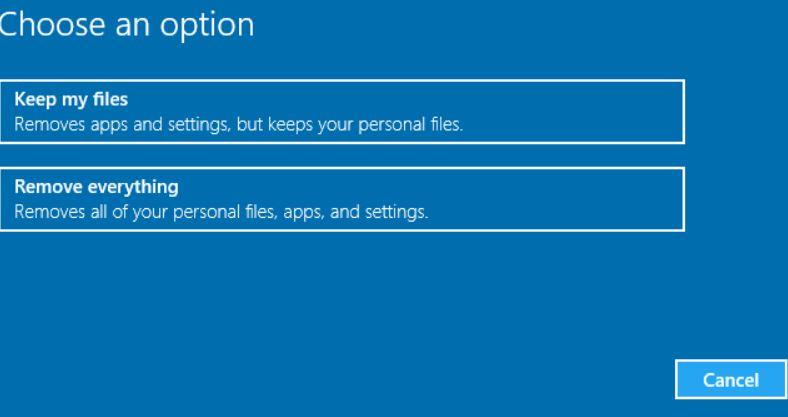
- Valitse lisäksi vaihtoehto Poista kaikki.
Seuraavaa vaihetta varten sinua saatetaan pyytää lisäämään Windows 10 -asennusmedia.
Mitä ”videomuistin hallinta on huono” tarkoittaa?
Se tarkoittaa, että videomuistinhallinta on huonoimmassa kunnossa. Tässä artikkelissa selvitetään ongelman luonne ja syy. Siinä keskustellaan myös siitä, kuinka voit korjata virheen pysyvästi. Tämän virheongelman laukaisee yleensä vioittunut videoohjain. Silti on myös monia taustalla olevia syitä, joihin on kiinnitettävä huomiota.
Mitä on sisäinen videomuistin hallinta?
Videomuistin sisäinen hallinta on virhe, joka liittyy RAM-muistiin tai syntyy näytönohjaimesta. Sinisen näytön virheillä on monia oireita. Yksi esimerkki on, jos käytät sovelluksia, jotka ylikuormittavat nykyistä kokonaismuistikapasiteettiasi. Se laukaisee tämän virheen ja sinun on käynnistettävä tietokoneesi uudelleen.
Miksi videomuistin hallinta ei toimi Windows 11:ssä?
Olet tullut oikeaan paikkaan, jos saat myös videomuistin hallinnan sisäisen Windows 11 -virheen. Videomuistin hallinnan sisäisiä virheitä voi esiintyä useissa tilanteissa. Vioittuneet järjestelmätiedostot, viallinen näytönohjainohjain ja viallinen RAM ovat kaikki todennäköisiä syyllisiä.
Kuinka korjata muistinhallintavirhe Windows 10:ssä?
Muistinhallintavirheille on useita tunnettuja syitä, mukaan lukien: Joskus, jos kyseessä on kertaluonteinen muistinhallintavirhe, nopea järjestelmän uudelleenkäynnistys poistaa ongelman, ja voit aloittaa. Muina aikoina saatat joutua kaivamaan hieman syvemmälle muistinhallintavirheen korjaamiseksi. 1. Käynnistä tietokone uudelleen
- Napsauta nyt Vain asema, johon Windows on asennettu ja valitse sitten vaihtoehto Poista vain tiedostoni.
- Napsauta edelleen Nollaa -painiketta.
- Noudata lopuksi näytön ohjeita suorittaaksesi Windowsin palautusprosessin loppuun.
Nämä olivat 6 parasta korjausta ”Video Memory Management Internal Error” -virheeseen.Jos mikään yllä mainituista korjauksista ei kuitenkaan toimi sinulle, harkitse erillisen korjaustyökalun käyttöä, joka on suunniteltu korjaamaan BSOD-virheet.
Viimeinkin toivomme, että kaikki yllä olevassa artikkelissa mainitut tiedot ja korjaukset osoittautuvat hyödyllisiksi ja merkityksellisiksi. Jos sinulla on kysyttävää tai palautetta, kirjoita kommentti alla olevaan kommenttikenttään.












